วิธีสร้างแผนภูมิเส้นและกราฟพล็อตแบบกระจายใน Excel
แผนภูมิ(Charts)ทำให้การทำงานกับแผ่นงาน Excel(Excel sheets)ง่ายขึ้น อย่างไรก็ตาม สิ่งสำคัญคือต้องรู้ว่าแผนภูมิประเภทใดทำงานได้ดีกับข้อมูลประเภทใด หากคุณกำลังจัดการกับข้อมูลที่เกี่ยวข้องกับการวิเคราะห์เปรียบเทียบของค่าที่กระจายอยู่ใน 2 คอลัมน์ที่แตกต่างกัน ให้ลองใช้ แผนภูมิเส้น(Line Chart)หรือกราฟ(Scatter Plot Graph) แผนภาพ แบบ กระจาย ขั้นตอนการสร้างแผนภูมิเส้นและพล็อตกระจายในExcelได้อธิบายไว้ที่นี่
ความแตกต่างระหว่างแผนภูมิเส้น(Line Chart)และพล็อตกระจาย(Scatter Plot)
หากคุณเข้าใจคำจำกัดความของฟังก์ชันทางคณิตศาสตร์ วิธีที่ดีในการตัดสินก็คือเส้นใดๆ ที่ลากขนานกับแกน y ตัดกับค่าในเส้นโค้งของฟังก์ชันเพียงครั้งเดียว เช่นเดียวกับกรณีของแผนภูมิเส้น ค่าจะถูกพล็อตตามแกน y และแกน x ใช้เพื่อทำเครื่องหมายความคืบหน้า
ในกรณีของแผนภาพกระจาย ไม่ว่าคุณจะใช้เพียงแค่จุดหรือเส้นที่ทำเครื่องหมาย กราฟก็จะกระจายไปทั่วแกน XY
เช่น. ให้เราพิจารณาตัวอย่างเงินเดือนของบุคคลในช่วงปี 2554 ถึง 2563 ปีที่ระบุไว้ในคอลัมน์ A เริ่มตั้งแต่ A3 ถึงA12 เงินเดือนของบุคคลสำหรับปีนั้น ๆ ระบุไว้ในเซลล์ที่เกี่ยวข้องในคอลัมน์ B ตั้งแต่ B3 ถึงB12
วิธีสร้างแผนภูมิเส้นใน Excel
ในการสร้างแผนภูมิเส้นในExcelมีขั้นตอนดังนี้:
เลือกข้อมูลในทั้งสองคอลัมน์ (จาก A3 ถึงB12 )
ไปที่Insert > Line Chartเส้น
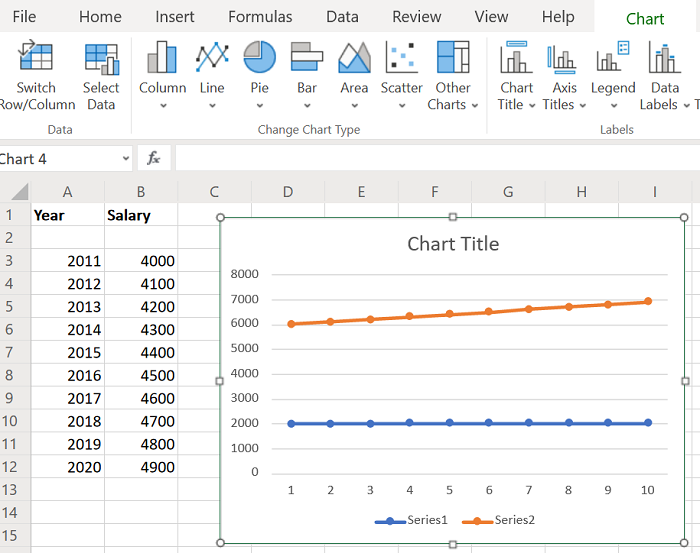
เลือกแผนภูมิเส้นที่เหมาะสม
เปลี่ยนตำแหน่งและขนาดของแผนภูมิตามความต้องการของคุณ
วิธีสร้างScatter PlotในExcel
ขั้นตอนในการสร้างพล็อตกระจายในExcelมีดังนี้:
เลือกข้อมูลในทั้งสองคอลัมน์ (จาก A3 ถึงB12 )
ไปที่Insert Insert > Scatter Plot
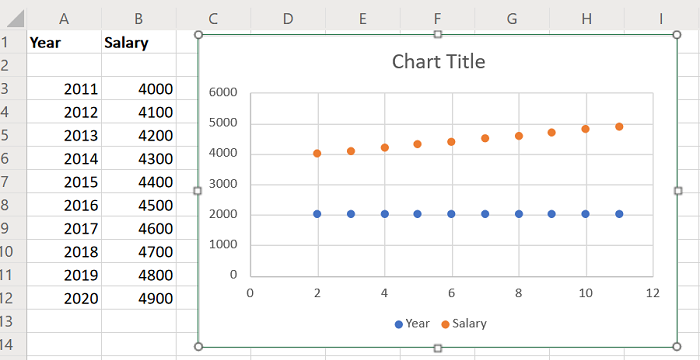
เลือกแผนภูมิScatter Plot ที่เหมาะสม(Scatter Plot)
ปรับขนาดและตำแหน่งของแผนภูมิตามความต้องการของคุณ
คุณจะสังเกตเห็นว่าเส้นโค้งของกราฟเส้นและแผนภูมิกระจายนั้นแตกต่างกัน อย่างไรก็ตาม แผนภูมิเหล่านี้มีลักษณะคงที่
คุณยังสามารถพิจารณาสร้างแผนภูมิไดนามิกใน(creating dynamic charts in Excel) Excel การทำเช่นนี้ เส้นโค้งในกราฟจะเปลี่ยนเมื่อคุณเปลี่ยนค่าของข้อมูลและเมื่อคุณเปลี่ยนค่าของข้อมูล
Related posts
วิธีสร้าง Bar Graph or Column Chart ใน Excel
เพิ่ม Regression Trendline แนวตรงไปยัง Excel Scatter Plot
วิธีสร้างกราฟหรือแผนภูมิอย่างง่ายใน Excel
วิธีสร้าง Radar Chart ใน Windows 11/10
วิธีการใส่ Dynamic Chart ใน Excel spreadsheet
วิธีทำ Pie Chart ใน Excel
วิธีการ Merge and Unmerge cells ใน Excel
วิธีใช้ Mode function ใน Excel
วิธีการทำ Line Graph ในแผ่น Google
วิธีหยุดหรือปิด Workbook Sharing ใน Excel
วิธีใช้ HLOOKUP function ใน Microsoft Excel
วิธีใช้ CHOOSE function ใน Excel
วิธีสร้างพล็อตกล่องใน Microsoft Excel
วิธีการสร้างแผนภูมิวงกลมใน Excel
วิธีการใช้ Automatic Data Type feature ใน Excel
คุณคำนวณเปอร์เซ็นต์ increase or decrease ใน Excel ได้อย่างไร
Convert CSV ถึง Excel (XLS or XLSX) ใช้ Command line ใน Windows 10
วิธีแยกคอลัมน์หนึ่งคอลัมน์เป็นหลายคอลัมน์ใน Excel
วิธีเพิ่มหรือรวม Time ใน Microsoft Excel
วิธีสร้าง Combination Chart ใน Excel
